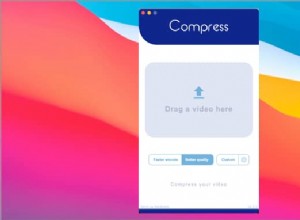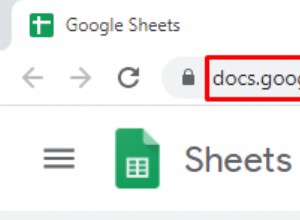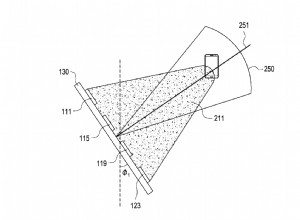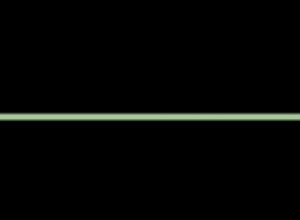سواء أكنت تحاول عدم تحديد نطاق هذا العدو في COD أو تسجيل هدف في الدقيقة الأخيرة من البطولات الاربع على NBA ، فإن لوحة اللمس لا تفعل ذلك.
لذلك ، اعتقدنا أننا سنشارك أفضل النصائح حول توصيل وحدة تحكم Xbox 360 بجهاز Mac للمساعدة في جعل لحظات اللعب المتوترة أسهل قليلاً.
قبل أن تفعل:تنظيف جهاز Mac الخاص بك
ولكن ، قبل أن ندخل في جميع الأشياء التقنية المثيرة ، دعنا نذكرك بمدى فائدة تنظيف جهاز Mac الخاص بك.
قبل تثبيت أي جهاز جديد ، من المهم أن يكون لديك مساحة ملف غير مزدحمة حتى يعمل البرنامج الجديد بكفاءة ويمكنك مراقبة مكانه.
مع CleanMyMac X ، الأمر سهل. يعني أسلوب التنظيف بنقرة واحدة والمسح الضوئي القوي أنه يمكنك التخلص بسرعة من المستندات والتطبيقات غير المفيدة التي قد تبطئ جهاز Mac.
لذلك ، للحصول على الاتصال الأمثل لوحدة التحكم ، يجب عليك تنزيل CleanMyMac وترتيب مساحتك الرقمية - قبل أي تثبيت. الآن ، حول كيفية استخدام وحدة تحكم Xbox 360 على جهاز Mac.
كيفية استخدام وحدة تحكم Xbox 360 على جهاز Mac
لا يعرف الكثير منا ذلك ، ولكن قد يكون هناك استخدام مفيد لجميع أجهزة التحكم Xbox 360 أو Xbox One القديمة. ولكن قبل الإعداد ، يجب أن يكون لديك الأجهزة الصحيحة مثبتة على جهاز Mac الخاص بك لتمكين الاتصال.
وإليك الطريقة.
بادئ ذي بدء ، ستحتاج إلى وحدة تحكم Xbox سلكية أو لاسلكية. كلاهما يعمل بشكل جيد ، ولكن بالنسبة لكل هؤلاء اللاعبين المتحمسين الذين يميلون إلى الاندفاع ، سيكون الجهاز اللاسلكي هو الأفضل لتوفير أي ضرر للأسلاك (أو المعارضين). يمكن شراء أجهزة الاستقبال اللاسلكية هذه بحوالي 20 دولارًا على أمازون وتتعامل مع ما يصل إلى 4 وحدات تحكم Xbox 360.
برامج تشغيل مجانية
من الواضح أن أجهزة Mac ليس لديها برنامج تشغيل مضمن لوحدات تحكم Xbox حيث إن Apple ليست بأي حال من الأحوال تابعة لشركة Microsoft. وبالمثل ، لا توفر Microsoft برامج تشغيل لمستخدمي Mac لأجهزتهم ، مما يتركنا نرغب في أن يضطر المستخدمون إلى إيجاد طريقتنا الخاصة.
لذا بالعودة إلى عام 2006 ، كانت الموسيقى في آذان اللاعبين لسماع أن Tattie Bogle قد طورت برنامج التشغيل الخاص بهم مجانًا للمستخدمين في جميع أنحاء العالم. ومع ذلك ، لم يتم تحديث برنامج التشغيل هذا منذ عام 2012 ، وبالتالي فهو ثابت للتوافق مع macOS.
للحصول على نهج أكثر بساطة لهذا اللغز ، قم بتنزيل برنامج التشغيل المجاني من GitHub - يتم صيانته وتحديثه بشكل متكرر وهو مجاني لجميع مستخدمي Mac.
1. تثبيت السائق
بعد فتح رابط GitHub ، انقر نقرًا مزدوجًا على ملف DMG الظاهر ضمن "الأصول". سيبدأ هذا عملية التثبيت ، حيث سيتعين عليك اتباع التعليمات المناسبة.
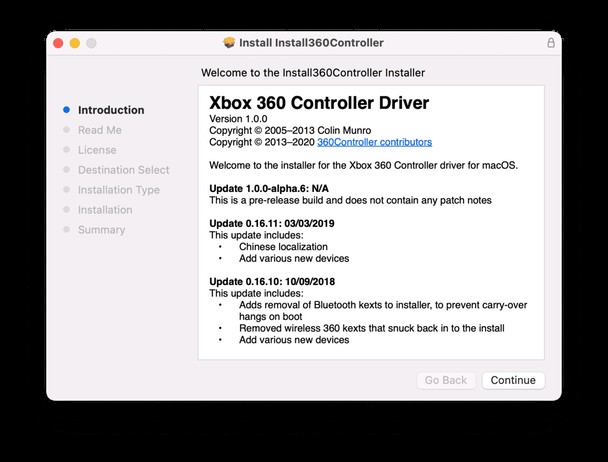
تذكر أن تثبيت أي برنامج جديد سيعيد تشغيل جهاز Mac ، لذلك لا داعي للذعر. بعد إعادة التشغيل ، يجب أن تكون قادرًا على العثور على "وحدات تحكم Xbox 360" في تفضيلات النظام.
2. قم بتوصيل وحدة تحكم Xbox 360 بجهاز Mac
الآن قمت بتثبيت برنامج التشغيل. والخطوة التالية هي توصيل وحدة التحكم ، وهي عملية بسيطة ويجب القيام بها مرة واحدة فقط.
-
أولاً ، تحتاج إلى توصيل مستقبل USB بمنفذ USB مجاني على جهاز Mac الخاص بك. بمجرد توصيله ، يجب أن يبدأ ضوء جهاز استقبال USB في الوميض.
-
اضغط على زر شعار Xbox الكبير على وحدة التحكم حتى يضيء باللون الأخضر.
-
اضغط على الزر الموجود على جهاز استقبال USB.
-
اضغط على زر الاتصال في وحدة التحكم ، والذي يمكن العثور عليه في الجزء العلوي بين مفتاحي التبديل الأيمن والأيسر.
-
يجب أن يضيء الربع العلوي الأيسر من الدائرة حول زر Xbox ، مشيرًا إلى أنك أول وحدة تحكم متصلة.
الآن تم ربط جهاز التحكم وجهاز Mac ، لذلك في المستقبل ، إذا كنت تريد الاتصال مرة أخرى ، فكل ما عليك فعله هو الضغط على زر شعار Xbox الكبير للبدء. أخبرتك أن الأمر بسيط!
3. اختبر وحدة التحكم
كما هو الحال مع كل الأشياء التقنية ، هناك دائمًا ثغرات. لذلك ، من المهم اختبار الاتصالات للتأكد من عمل وحدة التحكم قبل الشروع في تجربة ألعاب محمولة.
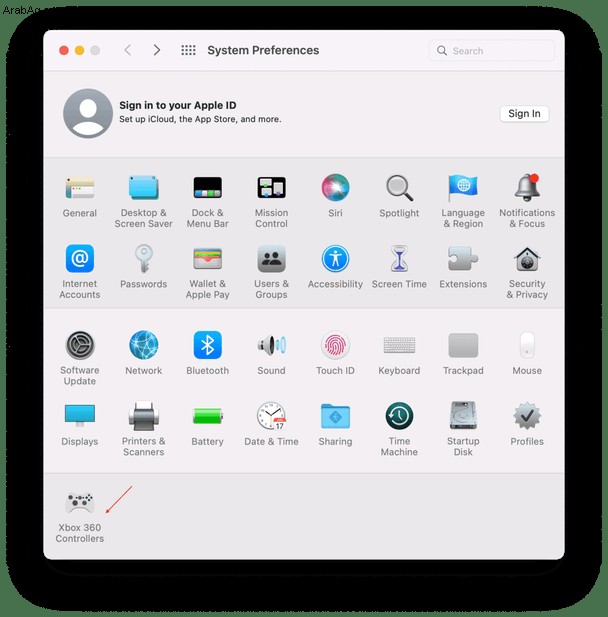
انتقل إلى تفضيلات النظام ، "وحدات تحكم Xbox 360" ، وسترى لوحة تحكم:تشير إلى ما إذا كانت جميع الأزرار الموجودة على وحدة التحكم تعمل بشكل صحيح. هذا هو كل ما يمكنك فعله في هذا الشأن ، وإيقاف تشغيل وحدة التحكم عن طريق النقر فوق "إيقاف التشغيل".
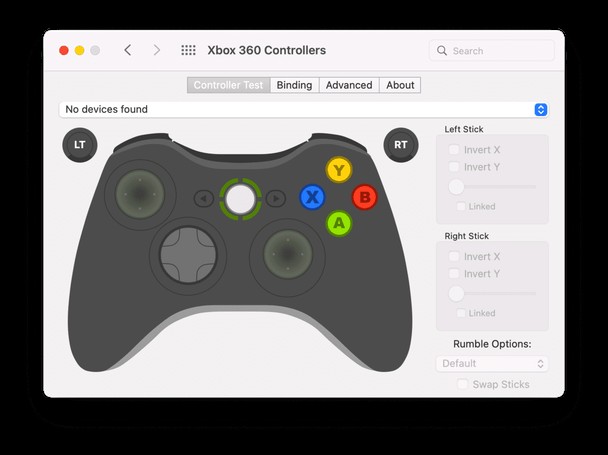
4. التهيئة لألعاب متعددة على جهاز Mac الخاص بك
لدينا جميعًا أذواق مختلفة في الألعاب - البعض منا يحب الرياضة والبعض منا يحب الجيش ؛ لا يوجد صواب أو خطأ (باستثناء Half-Life ، هذا رائع فقط ، وليس للنقاش).
مع هذه الألعاب المختلفة تأتي تكوينات تحكم مختلفة ، والتي يمكن أن تكون مملة عندما يكون لديك نوع واحد فقط من وحدات التحكم.
للحصول على مرونة كاملة في الاستخدام ، هناك العديد من الأدوات والتطبيقات المتاحة التي تسمح لك بلعب أي لعبة باستخدام أي عصا تحكم أو وحدة تحكم متوافقة مع Mac - حتى تلك التي لا تتوافق مع أذرع التحكم.
5. استخدم مخطط جويستيك
من بين العديد من التطبيقات للاختيار من بينها ، فإن Joystick Mapper هو اختيارنا. وبسعر 4.99 دولارات أمريكية فقط من App Store ، تعد هذه قيمة حقيقية مقابل المال - خاصة عند التفكير في مقدار الجهد الذي يتطلبه تطوير مثل هذه الأداة المعقدة.
وإليك كيفية عملها:
- بمجرد تنزيل تطبيق Joystick Mapper ، فإنك تحتاج إلى إنشاء مجموعة مُعدة مسبقًا لتفضيلات لعبتك. للقيام بذلك ، افتح التطبيق وانقر على "إضافة إعداد مسبق جديد".
- أدخل اسمًا للمراجع المستقبلية ، مثل "لعبتي" ، وانقر على "إضافة عصا تحكم جديدة لكل ذراع تحكم."
- الآن بعد أن حددت عصا التحكم ، تحتاج إلى "ربط" إدخالات ذراع التحكم بحركات لوحة المفاتيح أو الماوس ، وهو أمر أسهل مما يبدو.
- انقر على "إضافة رابط جديد" ، ثم "مسح" واضغط على زر وحدة التحكم باللعبة التي تريد استخدامها. بعد ذلك ، حدد إجراء الماوس أو لوحة المفاتيح ، وسيؤدي ذلك إلى "ربط" المدخلات المختارة.
- كرر هذه العملية حتى تنتهي من ربط جميع الأزرار التي تريد استخدامها.
إذا كنت تستخدم ، عن طريق الصدفة ، وحدة تحكم أخرى غير Xbox 360 أو Xbox One ، فيمكنك تكرار هذه الإجراءات وتطبيقها على وحدات تحكم مختلفة. للقيام بذلك ، انقر فوق رمز "استنساخ" في الزاوية اليمنى العليا. لوضع الإعداد المسبق موضع التنفيذ ، قم بتعيين علامة اختيار قبل الملف الشخصي / الإعداد المسبق المفضل الذي أنشأته للعبة التي توشك على لعبها. الآن ، أنت على ما يرام!
ولكن - لا تغلق تطبيق Joystick Mapper قبل بدء اللعبة. يحتاج إلى الاستمرار في الركض إلى العمل. حدد الأوامر- H لإخفاء النافذة.
فك نظام Mac الخاص بك لتوفير مساحة أكبر للألعاب
تذكر أن هذه العمليات لن تعمل بشكل فعال إذا كان لديك جهاز Mac فوضوي.
في المتوسط ، تم العثور على 62 غيغابايت من الملفات غير المرغوب فيها على أجهزة Mac ، مع ذاكرات التخزين المؤقت والمجلدات المليئة بالمستندات غير المفيدة التي تشوش القرص الصلب.
يؤدي هذا إلى إبطاء أداء جهاز Mac إلى حد كبير ، مما يمنع عمليات التثبيت السريعة والسهلة ، ويمكن أن يعيق اتصال وحدة التحكم.
CleanMyMac X هو تطبيق مخصص لتنظيف جهاز Mac وجهاً لوجه. يقوم بمسح كل شيء على الكمبيوتر - حتى المجلدات القديمة التي كانت تتهرب من غضبك لسنوات - لتحديد ما يجب إزالته.
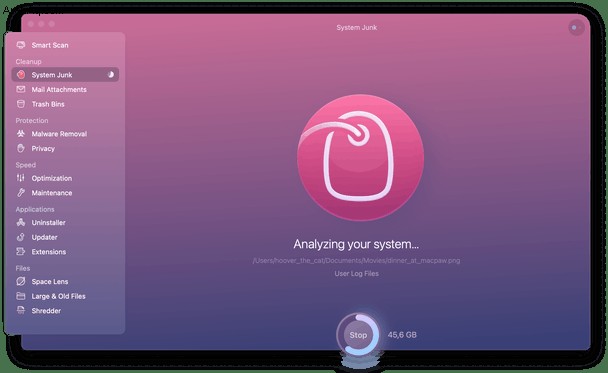
يتم فحص جهاز Mac بدقة ، ومن خلال التنظيف الذكي بنقرة واحدة ، يزيل CleanMyMac القمامة غير المرغوب فيها لتنظيم المجلدات وتسريع الأداء.
علاوة على ذلك ، يمكن تنزيل CleanMyMac X مجانًا. فما تنتظرون؟ قم بتنزيله مجانًا هنا.